일상 업무에서 스크린샷을 캡처하고 이미지를 편집하고 공유해야 하는 경우가 자주 있다면 OS X, iOS, Windows 및 Android용 무료 스크린샷 편집 및 공유 유틸리티인 Evernote의 Skitch를 듣거나 사용했을 것입니다. 그러나 22년 2016월 3일에 Evernote는 Windows, Windows Touch, iOS 및 Android용 Skitch에 대한 지원을 종료했습니다. 이제 Mac의 Skitch만 아직 유지 관리 및 업데이트 중입니다. 이 결정은 Windows 사용자의 기분을 상하게 했습니다. 기존 사용자는 Skitch를 계속 사용할 수 있지만 운영 체제 또는 브라우저 업데이트와 같은 외부 변경 사항으로 인해 향후 언제든지 Skitch의 기능이 중단될 수 있습니다. 따라서 Skitch for Windows와 함께 작업하는 것이 장기적인 계획이 아니라는 것은 분명합니다. Windows Skitch의 대안을 찾고 있는 모든 Windows 사용자는 이 기사에서 Windows용 Skitch의 상위 XNUMX개 대안을 얻을 수 있습니다.
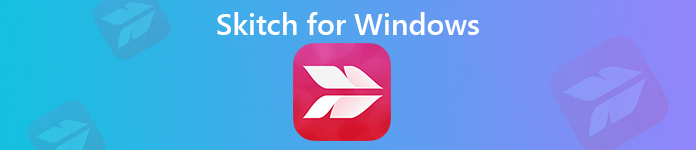
1부. Skitch란?
Skitch는 한때 Windows, Mac, iOS 및 Android와 호환되는 무료 화면 캡처 및 이미지 편집 프로그램이었습니다. 이를 통해 사용자는 스크린샷을 빠르게 편집하고 친구나 동료와 공유하고, 화면을 스냅하고, 사진에 주석을 달고, 새로운 것을 그릴 수 있습니다. 화살표, 스탬프, 텍스트, 도형 등으로 PDF에 주석을 달 수도 있습니다. 그러나 Evernote는 22년 2016월 XNUMX일부터 Windows, Windows Touch, iOS 및 Android용 Skitch 업데이트를 중단하여 이제 Mac 사용자만 최신 Skitch를 정상적으로 사용할 수 있습니다.
- 장점
- 스크린샷을 편집하고, 사진에 주석을 달고, 아이디어를 친구나 동료와 즉시 공유할 수 있는 좋은 도구입니다.
- 편집할 사진을 찍을 수 있습니다.
- 화살표, 스탬프, 텍스트, 도형 등으로 이미지와 PDF에 주석을 답니다.
- 단점
- Windows, iOS 및 Android 사용자는 더 이상 사용할 수 없습니다.
- 편집한 이미지를 소셜 네트워크에 공유할 수 없습니다.
- 아주 기본적인 편집 기능만 있습니다.
2부. Skitch for Window의 상위 3개 대안
1Apeaksoft 스크린 레코더
Windows 또는 Mac용 Skitch의 대안을 찾고 계시다면 다음을 권장합니다. Apeaksoft 스크린 레코더 최고의 것으로.
- 컴퓨터 화면에 있는 모든 것을 캡처하고 PNG, JPEG, BMP, GIF, TIFF 등 형식의 그림으로 저장합니다.
- 새 화살표, 선, 텍스트 등과 같은 개인 레이블로 캡처된 스크린샷을 편집합니다.
- 비디오/오디오 또는 게임 플레이, 온라인 스트리밍 비디오 또는 음악, 웹캠 비디오 등과 같은 모든 화면 활동을 최대 60fps 프레임 속도로 녹화합니다.
- 전체 창 또는 사용자 지정 창을 고품질로 유연하게 캡처합니다.
Windows용 Skitch 대안을 사용하여 스크린샷을 찍고 편집하는 방법은 무엇입니까?
1단계무료 다운로드 및 설치
이 Skitch 대안을 Windows 또는 Mac 컴퓨터에 무료로 다운로드하여 설치하십시오.
2단계실행 및 클릭 화면 캡처
컴퓨터에서 이 화면 캡처 도구를 실행하고 기본 인터페이스에서 화면 캡처 옵션을 클릭하십시오.

3단계그러면 마우스가 십자 모양이 됩니다. 마우스로 캡처하려는 영역을 선택하기만 하면 됩니다.

4단계스크린샷 그리기 또는 주석 달기
스냅하려는 영역을 사용자 지정하면 이 Skitch 대안이 자동으로 스크린샷을 캡처하고 아래와 같은 창이 표시됩니다.

이제 원하는 대로 스크린샷 편집을 시작할 수 있습니다.
• 테두리, 선, 화살표 및 필요한 모양을 그립니다.
당신은 그것의 크기와 색상을 선택할 수 있습니다. 항상 강조한다는 의미입니다.

• 에어 브러시
이 스크린샷 편집 기능의 크기와 색상을 선택할 수도 있으며 스크린샷에 파우더 효과를 추가할 수 있습니다.

• 텍스트
크게 클릭하면 T 버튼을 누르면 스크린샷에 텍스트를 추가하여 아이디어를 표현할 수 있습니다.

• 부르다
이 기능은 콘텐츠의 순서를 표시하는 데 도움이 될 수 있습니다. 크기와 색상 외에도 번호의 색상과 배경색을 설정할 수 있으며 콜아웃 옆의 상하 키를 클릭하여 다음 시작 번호를 선택할 수 있습니다. 이렇게 하면 파트너에게 스크린샷을 보낼 때 아이디어를 순서대로 쉽게 표현할 수 있습니다.

• 흐림
흐리게 처리 기능을 사용하면 스크린샷에서 일부 정보를 숨기려는 경우 원하는 정도로 대상 영역을 흐리게 만들 수 있습니다.

• 실행 취소
잘못 편집하고 추가한 효과를 취소하려면 지우개 버튼을 클릭하여 잘못된 효과를 지우거나 쓰레기통 버튼을 클릭하여 추가한 모든 항목을 지울 수 있습니다. 실행 취소 및 다시 실행 버튼을 클릭하여 방금 추가한 효과를 조정할 수도 있습니다.

오른쪽에는 사용 가능한 몇 가지 옵션도 있습니다.

- 편집한 스크린샷을 복사하여 다른 사람에게 직접 보냅니다.
- 만든 스크린샷을 저장합니다.
- 스크린샷을 삭제하려면 창을 닫으십시오.
- 스크린샷을 전체 화면으로 열어 미리 봅니다.
- 화면에 고정합니다.
2ShareX
ShareX는 매우 가볍고(크기가 5MB가 약간 넘음) Windows 사용자를 위한 무료이지만 기능적인 화면 캡처 프로그램입니다. 필요에 따라 모든 창, 지역 또는 전체 컴퓨터 화면의 스크린샷을 찍을 수 있는 여러 캡처 모드를 제공합니다. Skitch Windows Alternative의 최고 옵션 중 하나입니다.
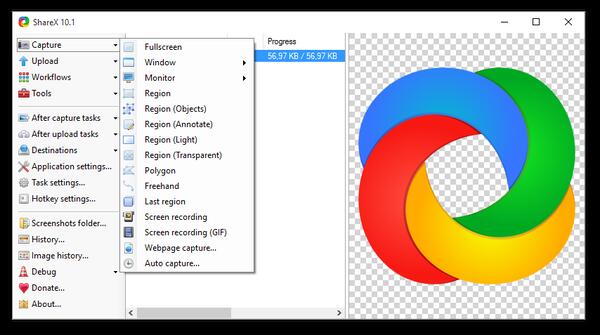
- 장점
- 여러 모드로 컴퓨터에서 스크린샷을 캡처합니다.
- 내장된 이미지 편집기를 사용하면 촬영한 스크린샷을 원하는 대로 편집할 수 있습니다.
- 비디오 또는 GIF 형식으로 컴퓨터 화면을 기록하십시오.
- 캡처하고 편집한 스크린샷을 Google Drive, Imgur, FTP, Dropbox 등에 공유하세요.
- 단점
- 이 Skitch 대안은 Mac 사용자가 사용할 수 없습니다. (원하다 맥용 쉐어X? 여기에서 확인하십시오.)
- 사용 방법에 대한 적절한 자습서가 부족하지만 사용 가능한 옵션이 광범위하기 때문에 초보자가 ShareX를 사용하기 어려울 것입니다.
- 스크롤 창 캡처 기능이 항상 잘 작동하는 것은 아닙니다.
3Greenshot
Greenshot은 오픈 소스 화면 캡처 및 편집 도구이기도 합니다. Skitch에 비해 인터페이스가 그다지 좋아 보이지는 않지만 Skitch가 가진 모든 기능을 갖추고 있습니다. 전체 화면을 찍고 싶든 화면의 일부를 찍고 싶든 쉽게 얻을 수 있습니다. 스크린샷을 찍은 후 내장된 이미지 편집기를 열어 주석을 달고 크기를 조정할 수 있습니다.
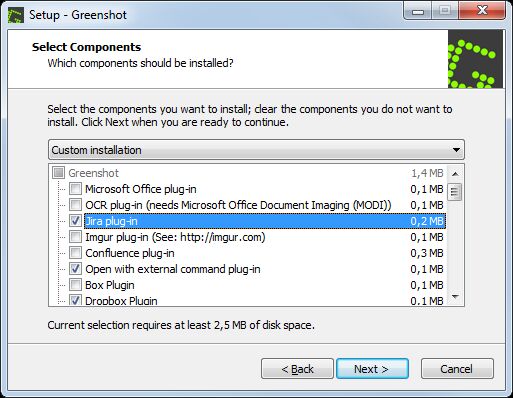
- 장점
- 전체 화면 또는 사용자 지정 화면에서 스크린샷을 빠르게 캡처합니다.
- 스크린샷의 일부에 쉽게 주석을 달고 강조 표시하거나 난독 처리합니다.
- 파일로 저장, 프린터로 보내기, 클립보드로 복사, 이메일에 첨부, Office 프로그램으로 보내기 또는 Flickr나 Picasa와 같은 사진 사이트에 업로드 등 다양한 방법으로 스크린샷을 공유합니다.
- 플러그인 기능을 사용하면 스크린샷을 추가로 편집할 수 있는 원하는 애플리케이션을 추가할 수 있습니다.
- 단점
- 위에서 권장한 Windows용 Skitch의 다른 두 대안에 비해 Greenshot에는 화면 녹화 기능이 없습니다.
- 내장 이미지를 변경하거나 어두운 배경색을 반전시킬 수 없습니다.
3부. 스크린샷 캡처 및 비디오 녹화에 대한 FAQ
1. 지금 Windows용 Skitch를 다운로드할 수 있나요?
Evernote는 몇 년 동안 Windows용 Skitch 업데이트를 중단했기 때문에 사용 가능한 Windows용 Skicth의 공식 다운로드 링크가 없습니다. 이전 Windows용 Skitch를 사용하는 것도 안전하지 않습니다. 대신 위에서 권장한 Skitch 대안을 사용하는 것이 좋습니다.
2. Skitch에 동영상 녹화 기능이 있나요?
아니요, Skitch는 사용자가 스크린샷만 캡처할 수 있도록 하며 비디오 녹화 기능은 없습니다.
3. Skitch로 캡처한 메모를 소셜 미디어에 공유할 수 있습니까?
단종된 Windows용 Skitch는 소셜 미디어 공유를 지원하지 않지만 Mac용 Skitch는 Mac 사용자가 Mac의 스크린샷 소셜 미디어나 Evernote에서 간편하게 노트를 공유하세요.
결론
이 문서에서는 Windows용 Skitch에 대한 지침을 작성하고 Windows용 Skitch의 상위 3개 대안을 권장합니다. 위에 나열된 각 대안의 장단점에 따라 적합한 것을 선택할 수 있습니다.




